Como atualizar a versão de firmware no Roteador Wireless TP-Link?
Observação:
1) Alguns modelos possuem múltiplas versões de hardware. Por favor verifique a versão de hardware do seu dispositivo. A atualização de firmware só pode ser feita para a versão de hardware correspondente. Atualização de firmware errada pode danificar o seu dispositivo e invalidar a garantia.
Para saber como verificar a versão de hardware do dispositivo, siga o link: /local/faq-46.html
Por exemplo, se você possui um TL-WR841N Ver 5.2, isso significa que a versão de hardware é Versão 5. Você só pode verificar as versões de firmware disponíveis para TL-WR841N V5.

2) Não faça a atualização de firmware via wireless;
3) Não desligue ou retire o cabo Ethernet durante o processo de atualização;
4) É recomendado que utilize o Internet Explorer (IE) para atualizar o firmware.
Passo 1
Baixe a última versão de firmware para o seu dispositivo, em seguida, utilize ferramenta de descompactação como o WinZIP ou WinRAR para extrair o arquivo de firmware para uma pasta.
Os 6 dígitos do firmware significam a data de publicação

Passo 2
Logue na página de gerenciamento web do roteador TP-Link.
Passo 3
É aconselhável que se faça um back up das configurações atuais antes de atualizar, porque a atualização de firmware irá limpar toda a configuração do roteador. Clique em System Tools > Backup&Restore, salve as configurações atuais em um local.

Passo 4
Clique em System Tools > Firmware Upgrade (ou Firmware); clique em Browse (Procurar) para encontrar o arquivo de firmware que foi extraído.

Passo 5
Clique no botão Upgrade. O dispositivo irá reiniciar automaticamente depois que a atualização for finalizada. Por favor espere aproximadamente 3 minutos.
Passo 6
Clique em Status. Verifique se o firmware do Roteador foi atualizado (Temos aqui o modelo TL-WR841N como exemplo).
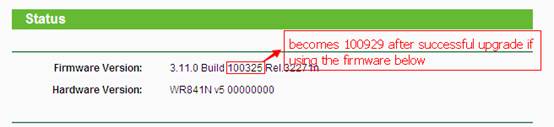
Passo 7
É recomendado que se faça a restauração do dispositivo para o padrão de fábrica para ter certeza de que a nova configuração terá efeito. Clique em System Tools > Factory Defaults. Clique no botão Restore.
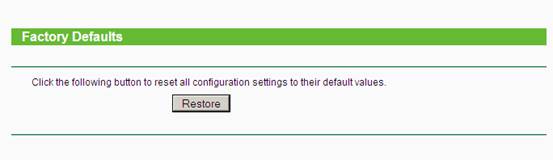
Passo 8
Após os padrões de fábrica, por favor reconfigure o roteador à partir do início ou restaure as configurações com o arquivo back up salvo.

Nota:
Por favor preste atenção nas Observações do firmware que você baixou. Alguns firmwares podem não usar o arquivo de back up dos firmwares antigos. Neste caso, reconfigure o roteador manualmente e não através do arquivo de back up do firmware anterior.

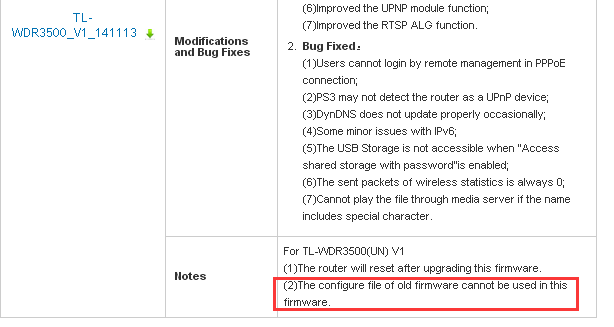
Is this faq useful?
Your feedback helps improve this site.